Como Extrair Imagens do Google Slides
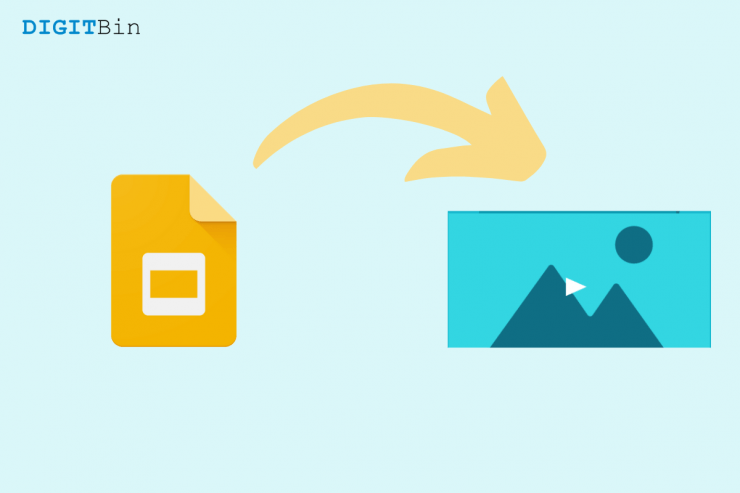
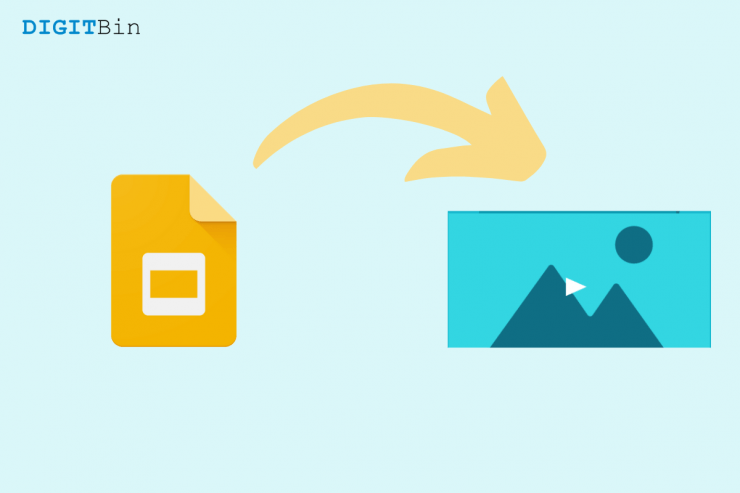
À medida que o trabalho migrou para a web, ferramentas do Google como Docs, Sheets e Slides tornaram-se essenciais. O Google Slides permite criar apresentações ricas, mas nem sempre facilita salvar imagens individuais já inseridas nos slides. Este guia mostra métodos práticos para extrair imagens sem recorrer a apps de terceiros.
Importante: alguns elementos do slide são imagens de fundo ou imagens rasterizadas com baixa resolução; nesses casos a qualidade final dependerá da fonte original.
Como escolher o melhor método
- Precisa da maior qualidade possível: exporte o slide como PNG/SVG ou baixe o arquivo como PPTX e extraia pelo PowerPoint.
- Quer rapidez e simplicidade: use a captura de tela (Snipping Tool ou equivalente) quando a qualidade não for crítica.
- Precisa de uma imagem individual sem editar o arquivo original: salve no Google Keep e baixe a partir de lá.
Salvar slides como imagens
Este é o método oficial mais simples quando a imagem ocupa a maior parte do slide ou quando você pode recortar depois.
Passos:
- Abra a apresentação no Google Slides.
- Vá a File > Download.
- Escolha o formato de imagem desejado: JPG, PNG ou SVG.
- O arquivo da página selecionada será baixado como imagem para sua pasta local.
Notas de qualidade:
- PNG preserva transparência (quando aplicável) e costuma ser a melhor opção para imagens com áreas sólidas e texto.
- JPG pode ser menor, mas gera compressão com perdas.
- SVG funciona apenas para conteúdo vetorial exportável; imagens rasterizadas não viram SVG com qualidade vetorial.
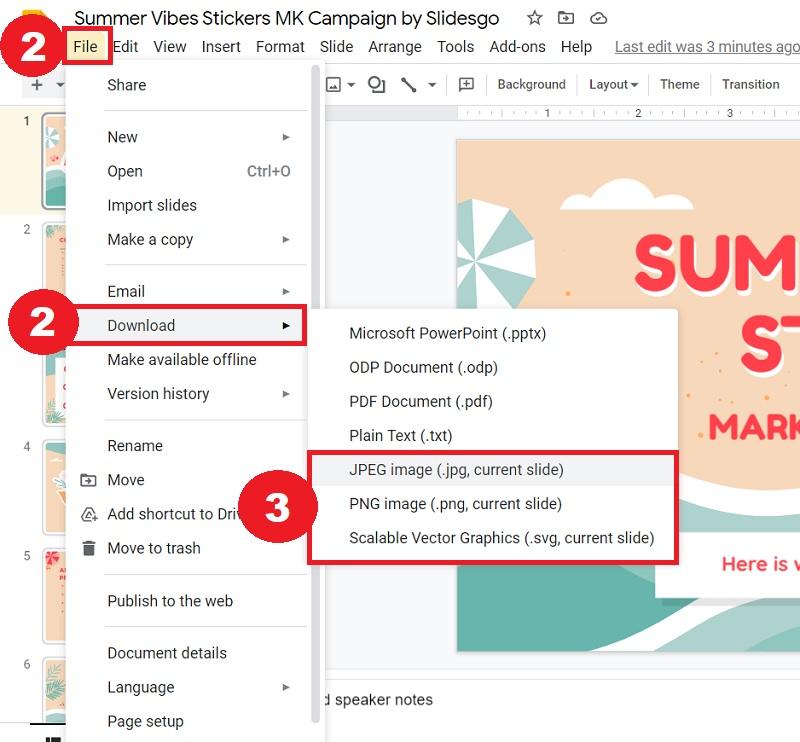
Se a imagem no slide for apenas uma parte do layout, exporte o slide e depois recorte a área desejada com um editor de imagens.
Salvar imagem via Google Keep
O Google Keep funciona como um caixa rápida para capturar imagens de slides e depois baixá-las individualmente.
Passos:
- Abra o slide que contém a imagem.
- Clique com o botão direito na imagem e escolha ‘Salvar no Keep’.
- Abra o Google Keep; você verá a nota com a imagem copiada.
- Clique com o botão direito na miniatura da imagem na nota do Keep e selecione ‘Salvar imagem como’ para baixá-la localmente.
Vantagens:
- Rápido e não exige software adicional.
- Mantém tamanho original da imagem quando possível.
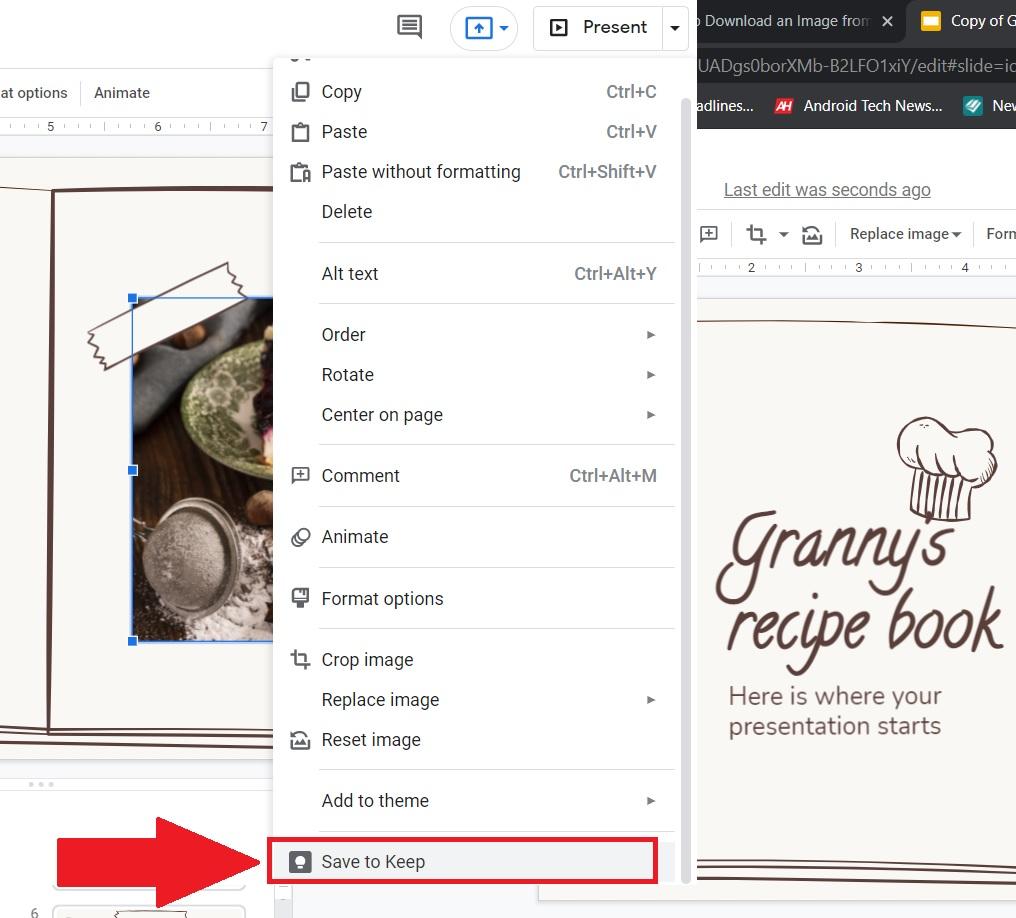
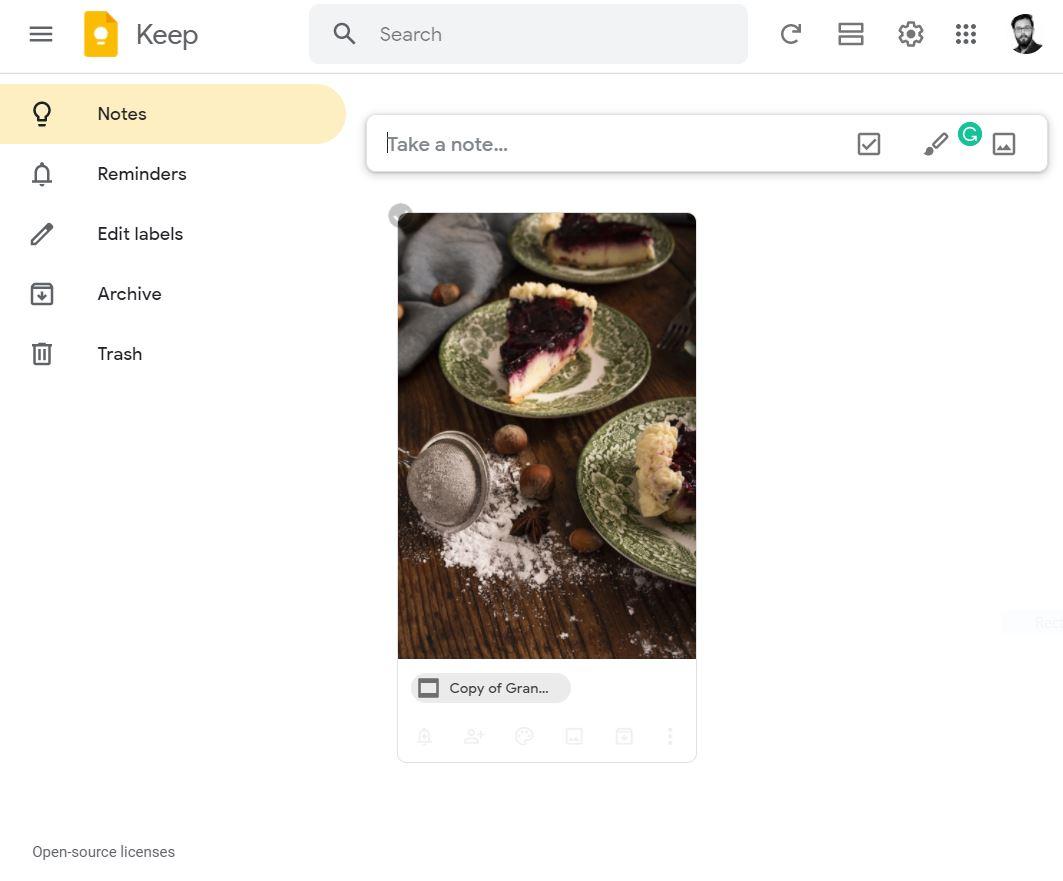
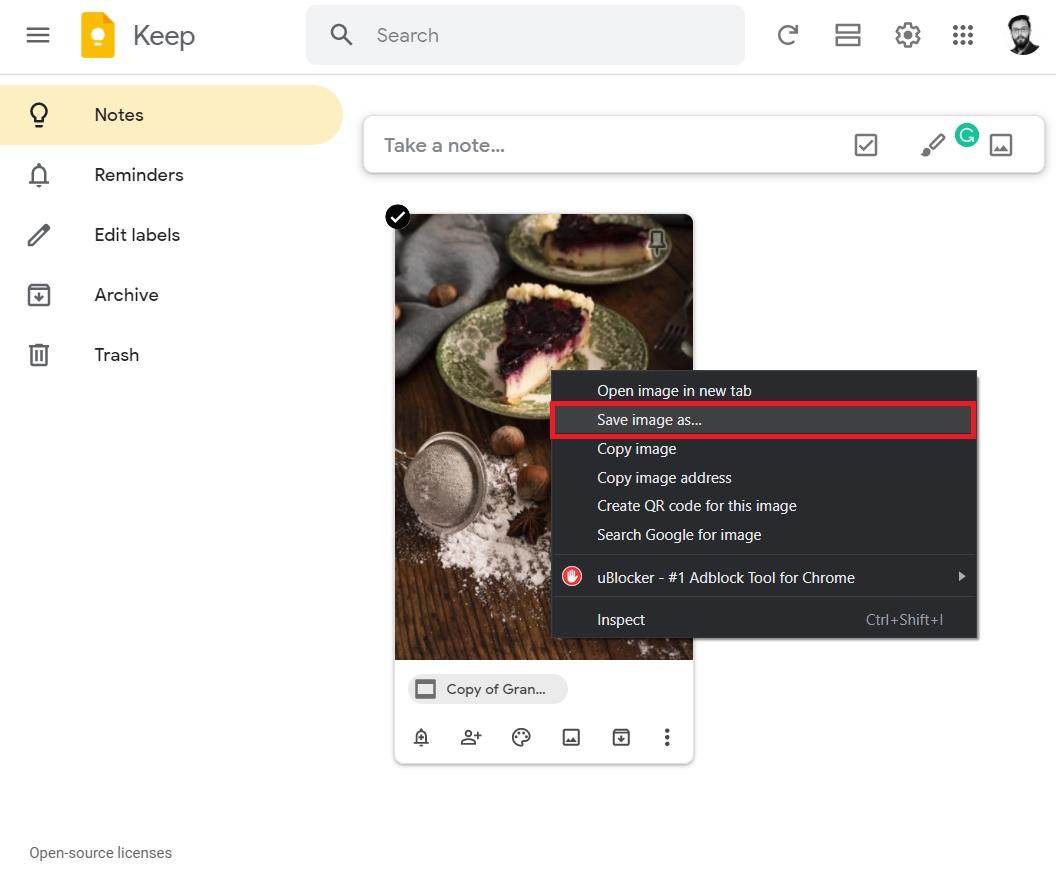
Captura de tela (Snipping Tool ou equivalente)
Quando você precisa de velocidade e a precisão absoluta da resolução não é crítica, a captura de tela é a solução mais direta.
Passos para Windows 10/11 (Snipping Tool):
- Abra o slide com a imagem.
- Abra o menu Iniciar e procure por ‘Snipping Tool’ ou ‘Recorte e Esboço’.
- Selecione o modo ‘Recorte retangular’.
- Clique em ‘Novo’ e arraste para criar um retângulo ao redor da imagem.
- Salve a imagem capturada em PNG ou JPG.
Observações:
- A qualidade depende da resolução da tela. Em telas de baixa DPI, a imagem pode perder nitidez.
- Em macOS, use Shift+Command+4 para capturar uma área.
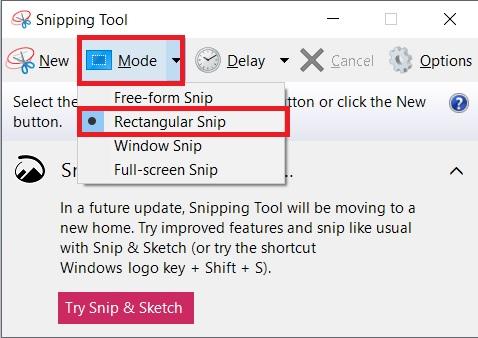
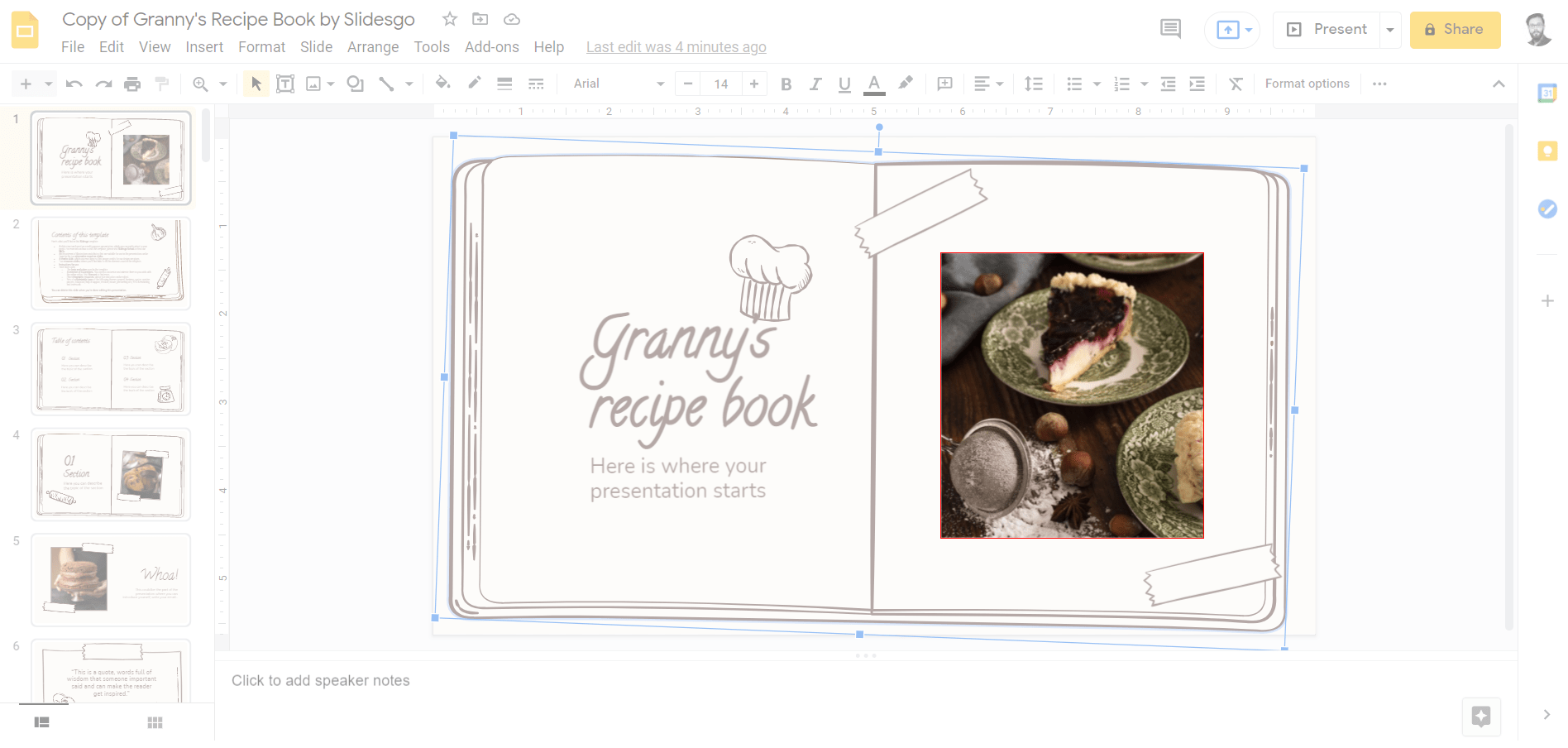
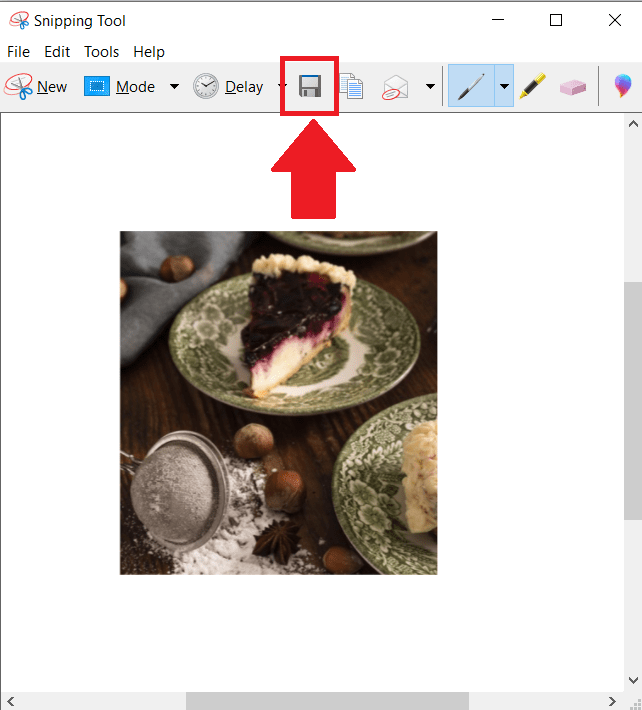
Baixar como PowerPoint e extrair imagens
Se precisar de imagens individuais em alta qualidade ou vários ativos de uma só vez, baixe a apresentação como PPTX e extraia com um editor de slides offline.
Passos:
- Em Google Slides, vá a File > Download > Microsoft PowerPoint (.pptx).
- Abra o arquivo no PowerPoint (ou em LibreOffice Impress).
- No PowerPoint, clique com o botão direito sobre a imagem e escolha ‘Salvar como imagem’.
- Ou salve o arquivo PowerPoint e renomeie a extensão .pptx para .zip; abra o ZIP e extraia as imagens da pasta /ppt/media.
Vantagens:
- Extrai as imagens originais usadas no slide, sem recompactação.
- Útil quando há muitas imagens para baixar de uma só vez.
Limitações:
- Requer PowerPoint ou um utilitário que lide com arquivos .pptx.
Inspecionar elemento na versão web (avançado)
Para imagens incorporadas via URL ou quando outros métodos falham, é possível usar o inspetor do navegador para localizar a URL da imagem.
Passos:
- Abra o slide no navegador.
- Clique com o botão direito e escolha ‘Inspecionar’ (DevTools).
- Procure elementos
ou regras CSS que contenham ‘background-image’.
- Copie a URL encontrada em src ou no estilo e abra-a em uma nova aba para fazer download.
Avisos:
- Nem sempre é óbvio encontrar a imagem; armazene apenas conteúdo que você tem direito de usar.
- Alguns ativos podem estar embutidos em canvas ou serem renderizados de forma que não gerem uma URL direta.
Quando nenhum método funciona bem
- Imagens definidas como parte do plano de fundo do slide podem ser difíceis de isolar sem exportar o slide inteiro.
- Elementos vetoriais complexos podem perder qualidade ao salvar como raster (JPG/PNG).
- Conteúdo com direitos autorais não deve ser reutilizado sem permissão.
Mini-metodologia de decisão
- Qualidade exigida? Alta → PPTX ou exportar como PNG/SVG. Baixa/rápida → captura de tela.
- Número de imagens? Muitas → baixar como PPTX e extrair em lote. Uma ou duas → Keep ou captura de tela.
- Precisa editar a imagem? Sim → exporte como PNG/SVG para preservar camadas quando possível.
Checklists por função
Designer:
- Exportar slide como PNG.
- Verificar transparência.
- Abrir em editor gráfico e recortar com precisão.
Professor / Apresentador:
- Salvar no Keep para disponibilizar a alunos.
- Compactar imagens se for enviar por e‑mail.
Criador de conteúdo:
- Baixar PPTX e extrair imagens em massa.
- Verificar metadados e direitos de imagem antes de publicar.
Contraexemplos e falhas comuns
- Se a imagem for um gráfico gerado dinamicamente no Slides, a exportação pode rasterizá-lo com perda de qualidade.
- Alguns plugins de terceiros prometem extrair imagens, mas podem comprometer a privacidade; prefira as soluções nativas do Google.
SOP rápido para extrair uma imagem (Passo a Passo)
- Identifique a necessidade (qualidade vs rapidez).
- Escolha o método: Exportar slide / Keep / Snipping Tool / PPTX.
- Execute o método e verifique a qualidade do arquivo salvo.
- Se necessário, abra em um editor e recorte/otimize.
- Documente a origem da imagem e verifique permissões de uso.
Perguntas rápidas
- Posso extrair imagens de apresentações que não são minhas? Use apenas para fins permitidos e com autorização quando necessário.
- Há perda de qualidade ao exportar para JPG? Sim, JPG é com perdas; prefira PNG para preservar detalhes.
Resumo final
Existem várias maneiras de extrair imagens do Google Slides sem instalar extensões: exportar slides como imagens, salvar no Google Keep, usar captura de tela, baixar como PPTX e extrair, ou inspecionar elementos no navegador. Escolha o método com base na qualidade necessária, na quantidade de imagens e na sua familiaridade com ferramentas offline. Sempre respeite direitos autorais e privilégios do documento.
Se tiver dúvidas sobre um método específico ou quiser um mini‑tutorial para macOS ou Linux, deixe um comentário abaixo.
Materiais semelhantes

Instalar e usar Podman no Debian 11
Apt‑pinning no Debian: guia prático

Injete FSR 4 com OptiScaler em qualquer jogo
DansGuardian e Squid com NTLM no Debian Etch

Corrigir erro de instalação no Android
